php小編香蕉為您解決win11系統中D盤不見的問題。在win11系統中,D碟突然消失可能是由於系統錯誤、驅動問題或分割區遺失等原因引起的。解決方法包括檢查磁碟管理、檢視裝置管理員、更新驅動程式、執行磁碟檢查工具等。透過這些方法,您可以嘗試找回消失的D碟並恢復數據,確保系統正常運作。
win11d碟不見了的解決方法:
方法一:
1、右鍵點擊桌面上的"此電腦"圖示,在給定的選項中選擇"管理"選項。
2、進入新介面後,點擊左側"儲存"選項下方的"磁碟管理",將其中的磁碟大小加起來看看是否等於磁碟的總容量。
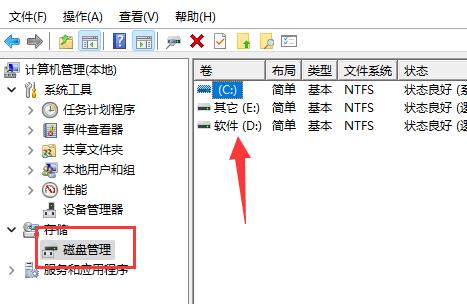
3、如果加起來不等於的話就說明D盤是被隱藏了,右鍵下方任務欄中的開始圖標,在給出的選項中選擇"工作管理員".
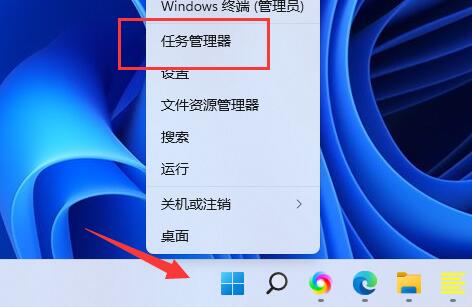
4、在新視窗中點選左上角的"檔案",選擇下方中的"執行新任務"選項。
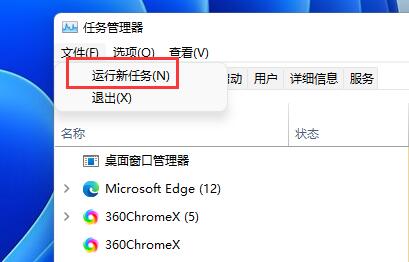
5、最後運轉視窗中輸入"d:",回車鍵進行d盤。
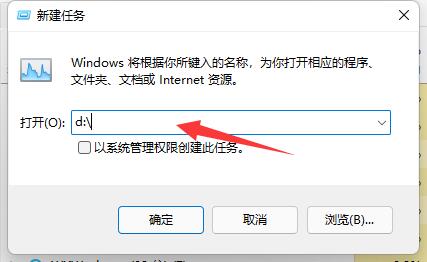
方法二:
1、如果想要取消隱藏的話,快捷鍵"win R"開啟執行對話框,輸入"gpedit.msc" ,按下回車鍵。
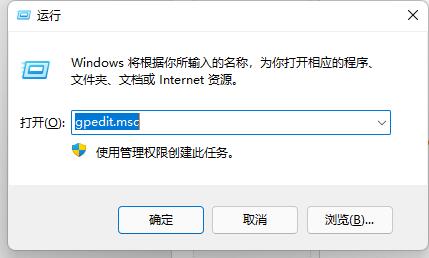
2、進入新介面後,點選左側"使用者配置"下方的"管理範本"選項中的"Windows元件"。
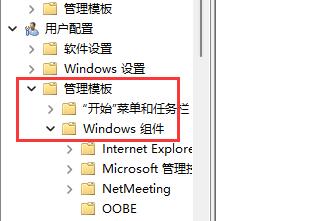
3、然後點擊"檔案總管",找到右側中的"隱藏我的電腦中的這些指定的磁碟機"選項並雙擊開啟。
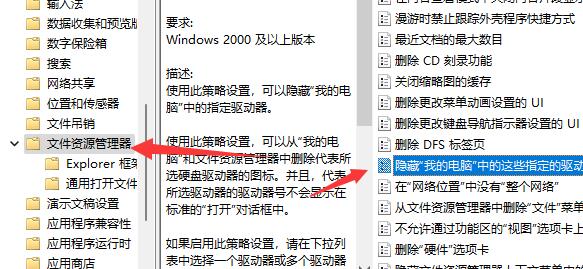
4、最後在視窗中左上角的"未配置"勾選上即可。
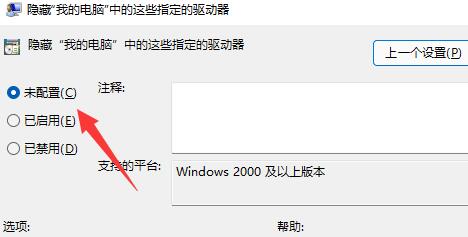
以上是win11d盤不見了怎麼辦的詳細內容。更多資訊請關注PHP中文網其他相關文章!




